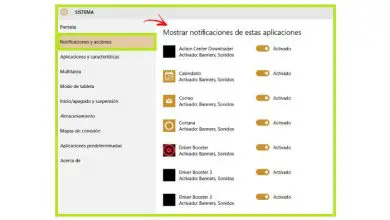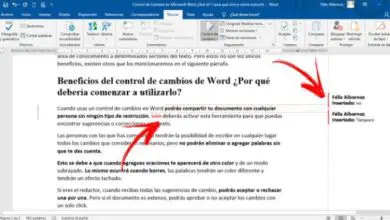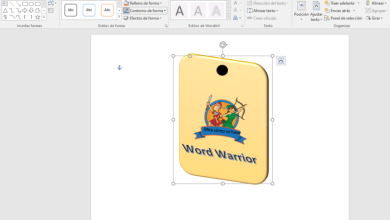Come riempire o caricare i valori vettoriali nell’oggetto ComboBox o List?

Le ComboBox di Windows consentono all’utente di gestire le informazioni in modo rapido e comodo, potendo creare caselle di testo interattive che facilitano la gestione dei dati.
Cosa fare per caricare i valori di un vettore sull’oggetto ComboBox?
Principalmente dobbiamo aver creato e ridimensionato un Array o Vector dinamico in Excel e dobbiamo aver completato il lavoro da fare con esso.
Ora, devi aver creato il ComboBox e questo accelererà il caricamento, ti mostreremo due modi per farlo in modo facile e veloce.
Aggiungi i dati (modo complicato)
Questo è il più complicato, dal momento che devi accedere al codice e aggiungere i dati che vuoi caricare da lì.
Devi aprire il codice e scrivere » Private Sub UserForm_Activate ()», quindi » (Nome o numero del ComboBox).AddItem (Item to add) » puoi ripetere questa azione finché non aggiungi tutte le informazioni che desideri.
Infine scrivi » End Sub » e avrai finito di caricare le informazioni nel ComboBox. Questo metodo è un po’ complesso a causa del numero di volte che è necessario ripetere alcuni passaggi per aggiungere tutte le informazioni.
Aggiungi dati (consigliato)
Questo è un po’ più semplice, poiché si basa sul posizionamento dei dati da aggiungere nel ComboBox nelle celle di Excel.
Inizia aprendo il codice, ora scrive » Private Sub ComboBox1_Change() «, quindi » MsgBox» Combobox1 è cambiato «» e termina con » End Sub «.
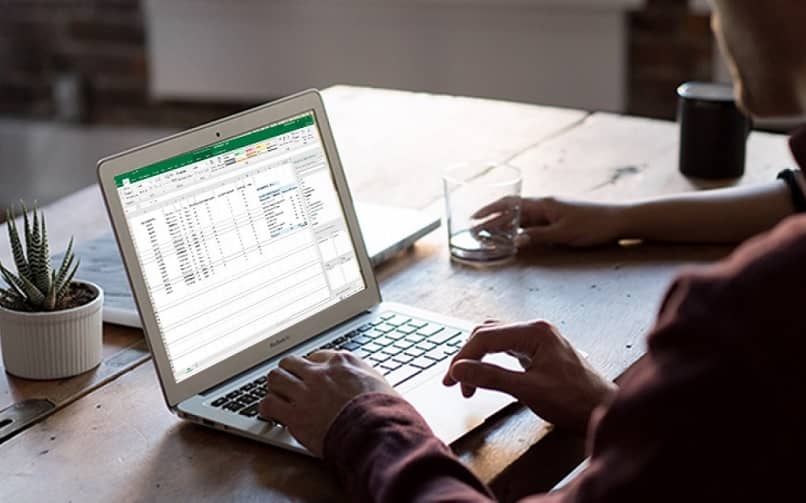
Ora dovrai scrivere di nuovo » Private Sub UserForm_Activate () «, continua con » ult = Cells (Rows.Count, 1).End (1xUp).Row «. Nella riga successiva devi digitare » For i = 2 To ult «.
Infine scrivi » ComoboBox1.AddItem (Cells (i, 1)) » e poi » End Sub » in modo che il codice accetti l’intera procedura.
Dopo aver eseguito uno di questi due metodi, tutti i tuoi dati verranno automaticamente aggiunti al ComboBox e potrai visualizzarli da lì.
A che serve caricare i valori di un vettore in un oggetto ComboBox?
Ora che abbiamo caricato i nostri dati su questo nuovo sistema di visualizzazione delle informazioni, possiamo visualizzarli in modo più comodo e interattivo, consentendo così la ricerca dei dati in modo più veloce.
Sebbene il ComboBox e le Liste siano attualmente utilizzati nello sviluppo di moduli che vengono diffusi ai clienti di alcune aziende, utenti bancari o anche per generare fogli di lavoro autocompilati.
Per questo motivo, avere le nostre informazioni archiviate in un ci permette di diffonderle in modo più interattivo in cui clienti o potenziali dipendenti possono conoscere alcune informazioni o farci conoscere le sue qualità.
Molte banche oggi utilizzano ComboBox per generare i propri moduli di registrazione o di reclamo, consentendo al cliente un elenco di opzioni tra cui scegliere senza dover compilare manualmente ogni spazio.
Cosa significa sapere come caricare i valori di un vettore su un oggetto ComboBox?
Come ben sappiamo, la maggior parte delle azioni svolte in Excel avanzato prevede un certo grado di difficoltà dovuto alla necessaria padronanza delle tecniche di programmazione, esecuzione del codice e creazione di formati.

Pertanto, la gestione di un’ampia varietà di opzioni ti consente di essere un prezioso dipendente per la tua azienda, perché hai le competenze necessarie per creare, annullare e modificare qualsiasi tabella, foglio di calcolo o grafico che ti viene assegnato.
Infine, speriamo che questo tutorial ti sia di grande aiuto e ti permetta di espandere le tue conoscenze e abilità nel campo delle attività che potresti essere in grado di svolgere nel tuo lavoro.